Что значит веб страница недоступна
Ошибка – веб страница не доступна
Иногда, когда пользователь пытается зайти на необходимый ресурс, вместо нужной страницы может появляться сообщение о том, что страница не доступна. Многих — эта ошибка пугает, но на самом деле все очень просто. Существует несколько причин, которые способны вызвать эту ошибку:
- Ошибки кэша
- Неисправности браузера
- Временное или постоянное отсутствие интернета
- Проблема на стороне сайта
- Проблемы у провайдера
- Сайт заблокирован
Причин может быть больше, мы рассмотрим самые основные, а также их решение.
Методы устранения ошибки
В первую очередь необходимо проверить файл hosts. Возможно вирусы изменили его содержимое и некоторые страницы перестали открываться. Для этого переходим по пути диск С – Windows – sytem32 – etc – drivers. Сам файл не откроется ни одной программой.
Чтобы его открыть кликаем на нем два раза и выбираем Блокнот. Если Вы не знаете, какое должно быть содержимое – удаляйте все.
Следующий вариант – попробовать изменить DNS адреса. Для этого переходим в Центр управления сетями и общим доступом. Затем ищем свое подключение, по которому необходимо кликнуть правой кнопкой мыши и выбрать Свойство. Ищем пункт Протокол версии 4, вызываем его свойства. Тут можно задать DNS адреса. Рекомендуем ввести основной 8.8.8.8 и альтернативный 8.8.4.4.
Еще один вариант – это проверить компьютер на вирусы. Часто вредоносные программы блокируют доступ к некоторым сайтам.
Если это не помогло, можно позвонить провайдеру и узнать, не заблокирован ли доступ к необходимому сайту.
Наконец, можно попробовать зайти на сайт через другой браузер, после чего станет известно виноват ли обозреватель. Если сайт так и не открывается, то можно попробовать зайти через анонимайзеры.
Таких ресурсов в сети достаточно много и найти их используя поисковики не составит проблемы. Запускаем любой ананоимайзер и пробуем зайти по нужному адресу. Если страница не откроется, а будет получена ошибка, то проблема явно с целевым ресурсом.
Есть еще один вариант проверки – использовать сервис 2ip.ru. Он позволяет проверить доступность ресурса. Достаточно перейти на вышеуказанный сервис и выбрать пункт – проверка доступности сайта. В поле вводим адрес и получаем результат проверки.
Стоит упомянуть, что в случае неудачной проверки получим другой результат.
После всех манипуляций мы должны были локализовать проблему – виноват провайдер, компьютер или целевой ресурс. Если виновник компьютер, то нужно еще раз перепроверить hosts и адреса DNS, почистить кэш браузера и реестр. Из последних средств можно посоветовать полностью переустановить браузер, попытаться откатиться точкой восстановления или полностью переустановить систему.
Что делать, когда «веб-страница недоступна»?
Темы блога
Будьте с нами!
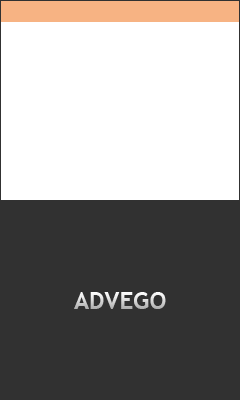
Вы создали интернет-магазин на платформе Eshoper, настроили домен, работаете и вдруг сайт становится недоступен, но на любой другой сайт вы можете войти.
Что делать?
Причин может быть несколько:
1) Cookie-файлы браузеров повреждены. Обычно помогает чистка истории просмотров браузера с чисткой файлов Cookie и других данных сайтов и модулей. Достаточно осуществить такую очистку:
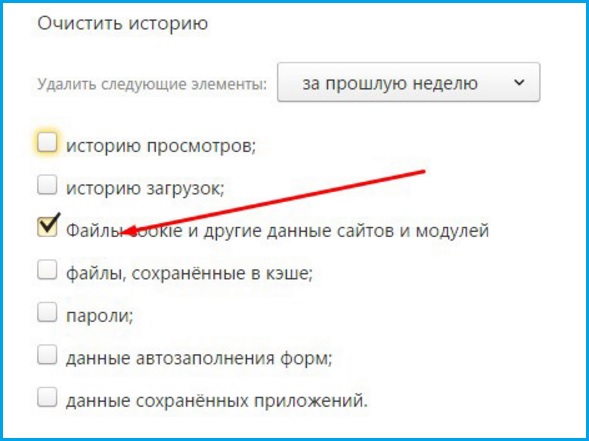
2) Возник сбой в настройках прокси-сервера
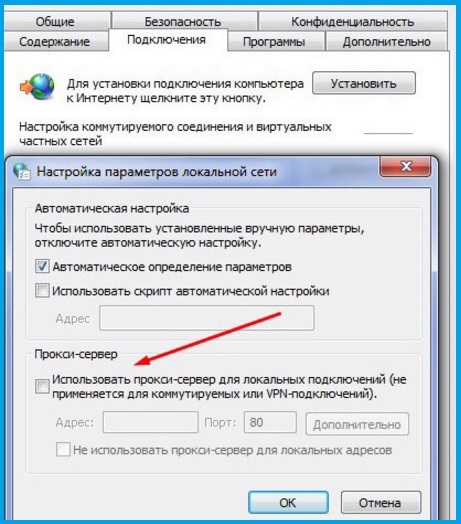
Понятие “прокси-сервер” подразумевает комплекс программ для компьютерных сетей, с помощью которых клиент осуществляет запросы к другим службам сети. Так же прокси-сервер позволяет защитить компьютер от некоторых видов сетевых атак. Если возник сбой настроек прокси-сервера, то браузер тоже выдаст ошибку такого рода.
Устранить сбой в настройках прокси-сервера можно следующим образом:
Следуем по пути: «Пуск/Панель управления/ Свойства обозревателя»
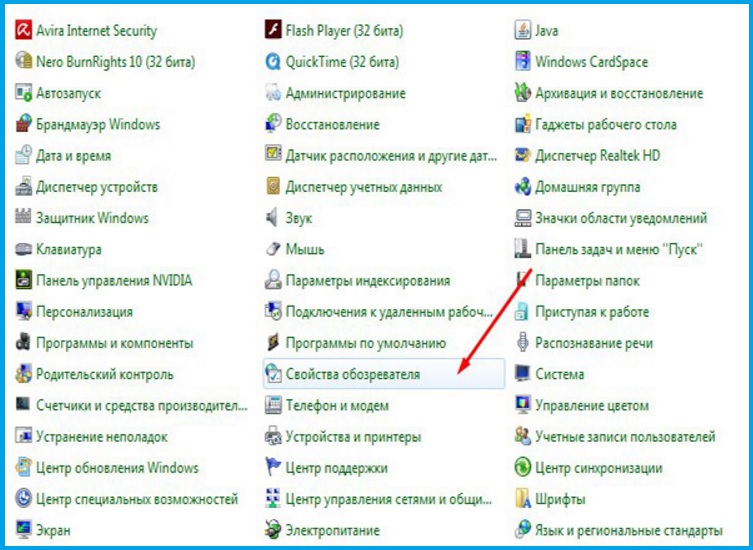
3) Также причиной могут быть проблемы в настройке маршрутизации на стороне вашего провайдера. Чтобы точно это определить и исправить, пожалуйста проделайте следующие действия с вашего компьютера:
Пуск — Выполнить – Cmd
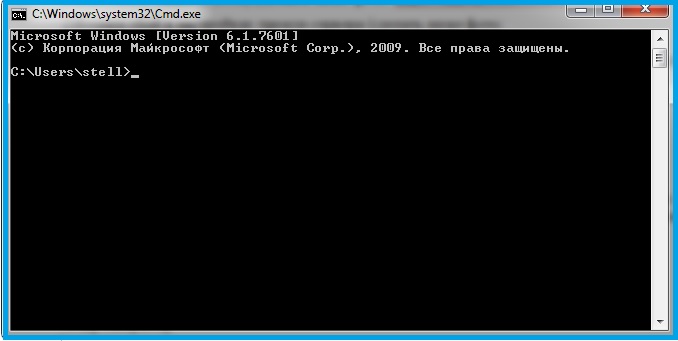
Откроется командная строка, далее вам нужно в командной строке набрать:
Выполнится команда, далее наберите:
Результаты выслать на почту: support@eshoper.ru
Если проблемы будут на стороне вашего провайдера, то мы вместе с вами напишем письмо вашему провайдеру для решения данного вопроса.
Остались вопросы? Обратитесь в службу поддержки:
Веб страница по адресу временно недоступна или перемещена — что делать?
Подобное сообщение в окне браузера появляется в следующих случаях:
- URL-адрес сайта был введен неправильно;
- интернет-соединение работает нестабильно или вовсе отсутствует;
- установленное на компьютере антивирусное ПО или файервол блокирует доступ к web-сайту;
- соединение с Интернет на ПК некорректно сконфигурировано;
- к запрашиваемой странице временно ограничен доступ или она находится по новому адресу.
Что делать
Для восстановления доступа к требуемому веб-ресурсу необходимо поочередно выполнить описанные ниже действия:
- Проверить правильность написания URL-адреса сайта. Ошибка даже в одном символе имени узла приведет к тому, что компьютер будет запрашивать доступ к несуществующему ресурсу. Уточнить правильный адрес страницы можно в поисковике, вбив ее название в поле поиска.
- Убедиться в работоспособности соединения компьютера с сетью Интернет. Для этого попробуйте запустить другие веб-ресурсы или зайдите в свойства активного интернет-подключения.

- Почистить хранилище браузера: кэш, cookies и историю посещенных страниц.

- Проверить настройки антивирусного ПО. Такие программы могут блокировать сетевые подключения, нежелательные с точки зрения их алгоритмов. Добавьте используемый браузер в список исключений или временно отключите антивирус и Firewall.

- Удостовериться в том, что системный файл «hosts» не был модифицирован.
Веб-страница по адресу временно недоступна или перемещена что делать
На просторах интернета довольно часто можно встретить обсуждения, когда выскакивает ошибка “Веб-страница по адресу временно недоступна или перемещена”. Такая ошибка возникает при переходе на какой-либо сайт, либо при открытии магазина в chrome://plugins/ или opera://apps. Бывает и такое, что оповещение показывается абсолютно на всех сайтах. Что делать в такой ситуации — сейчас разберемся.

Веб-страница по адресу временно недоступна или постоянно перемещена
Почему веб-страница недоступна?
Ситуация, когда веб-страница временно недоступна или постоянно перемещена по новому адресу может появляться в абсолютно разных случаях. Но, чаще всего, причина находится и устраняется за 5-10 минут. Ошибка соединения выскакивает при:
- переходе на один URL-адрес;
- заходе на любые сайты браузера;
- страницы недоступны в любых веб-браузерах;
- возможно, отключен интернет или заданный ДНС недоступен;
- считывании имен сайтов (когда вводим, допустим, mail.ru, браузер не может найти ip-адрес этого сайта). Проверить можно, зайдя в командную строку (пропишите cmd в “Пуске” и в командной строке прописать: ping mail.ru -t);
- проблеме с элементом hosts;
Помимо этого, в описании сбоя ниже указываются различные коды ошибок:
- веб-страница по адресу chrome://plugins временно недоступна;
- “101” (net::ERR_CONNECTION_RESET);
- пункт “10” (net::ERR_ACCESS_DENIED).
- “124” (net::ERR_WINSOCK_UNEXPECTED_WRITTEN_BYTES);
- веб-страница по адресу chrome://plugins временно недоступна;
- ERR_SPDY_Protocol_ERROR.
Как исправить ситуацию?
Чаще всего, ошибки возникает от самой элементарной проблемы, которая устраняется за 10 минут, но бывает и от сложной, где нужно покопаться в установках самой Windows. Чтобы все устранить, воспользуйтесь нижеперечисленными методами:
- проверьте, действительно ли сервис работает по этому адресу — возможно был сменен url, выполнен переход на https и прочее;
- попробуйте найти этот сайт через поисковик — там быстрее всего обновляется информация о новых адресах переиндексированных страниц и выдаются правильные результаты.
- очистите кэш браузера заданной страницы (комбинация Ctrl+F5);
- выключите плагины поочередно, проверяя исчезла ли проблема — у Хрома расширения расположены по адресу chrome://extensions/.
- выключите прокси-сервер (VPN), если такой имеется;
- отключите Firewall или в его настройках исключений добавьте ваш веб-браузер;
- переустановите браузер — бывает и такое, что этот банальный шаг помогает лучше всего;
- попробуйте программы Malwarebytes, AdwCleaner или CureIt от Dr. Web — эти антивирусы проверят и удалят все зловреды, которые могут вмешиваться в сетевые подключения.

Антивирусный сканер AdwCleaner
Важно! В новых версиях Хрома недоступна больше функция chrome://plugins, поэтому вы в нее не зайдете. Переходите по адресу chrome.google.com/webstore, что бы установить любое расширение. А по адресу chrome://extensions/ можно редактировать любые предустановленные плагины и приложения.
Если вышеперечисленные способы не помогли, переходим к более радикальным методам, описанным ниже. Они будут актуальны для продвинутых пользователей, которые с системой разговаривают на «ты».
- В командной строке прописываете — ipconfig/flushdns. Перезагружаете компьютер;

Команда сброса и очистки кэша DNS

Смена DNS в настройках роутера
Заключение
Как мы выяснили, ошибка “Веб-страница временно недоступна или перемещена по новому адресу” решается буквально за 10-15 минут. И в этом ничего сложного нет. Если проблема актуальна для одного сайта, то пишите в поддержку, возможно были изменены параметры адресации для конкретных страниц. Надеемся мы вам помогли.
Почему не открывается ВК, пишет «Страница недоступна» или «Не удается установить соединение с сайтом»
Почти у всех возникала данная проблема. Ошибка доступа — наиболее распространённая проблема, связанная в первую очередь с заходом на сайт. В браузерной сроке пишут, что веб-страница недоступна или « не удается установить соединение с сайтом » или « страница не найдена » хотя другие вкладки работают как обычно.
 Не удается установить соединение с сайтом
Не удается установить соединение с сайтом  Страница недоступна ВК
Страница недоступна ВК
Бывает, что такая ошибка связана с вирусом, который меняет исходный файл «hosts», но не переживайте, решить проблему достаточно просто. Для этого нужно всего лишь выполнить несколько простых действий.
- Сначала заходим в «Мой компьютер», открываем Локальный диск С, находим папку «Windows», далее «System 32», далее «drivers», далее «etc».
- После этого откройте файл «hosts», нажав на файле правой кнопкой мыши — Открыть с помощью — Блокнот. В файле должны быть только записи как на скриншоте, остальные нужно удалить.
 Файл hosts
Файл hosts
После перезагрузки открываем браузер и заходим в любимую соцсеть. Если вы проделали все вышеописанные действия, а проблема осталась, то возможно, у вас неполадки с интернетом, или же вашу страницу просто взломали, поэтому потеряли доступ.








